
苹果6怎么锁定手机屏幕 苹果6锁屏密码设置步骤
发布时间:2023-11-10 14:32:59 来源:丰图软件园
苹果6怎么锁定手机屏幕,苹果6是一款备受欢迎的智能手机,为了保护用户的隐私和安全,锁定手机屏幕成为了必不可少的一项功能,苹果6的锁屏密码设置步骤简单明了,只需几个简单的操作,就能为手机屏幕设置一道坚实的防护墙。无论是数字密码、手势密码还是面容识别,都可以根据个人喜好和使用习惯来选择。通过设置锁屏密码,不仅能够有效防止他人非法进入手机,还能够保护个人隐私和重要信息的安全。在这个信息时代,保护手机屏幕的安全性显得尤为重要,让我们一起来了解一下苹果6锁屏密码设置的具体步骤。
苹果6锁屏密码设置步骤
具体方法:
1.先请在苹果手机的主屏上打开“设置”应用,如图所示
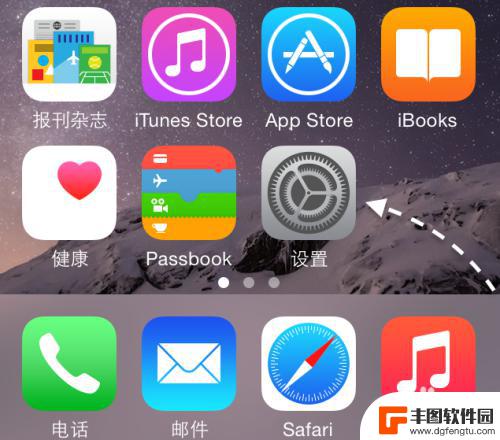
2.在设置列表中找到 Touch ID 与密码 一栏,点击打开。
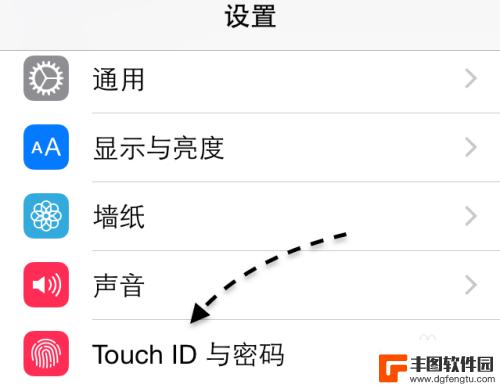
3.在 Touch ID 与密码列表中,找到“打开密码”选项,点击打开。
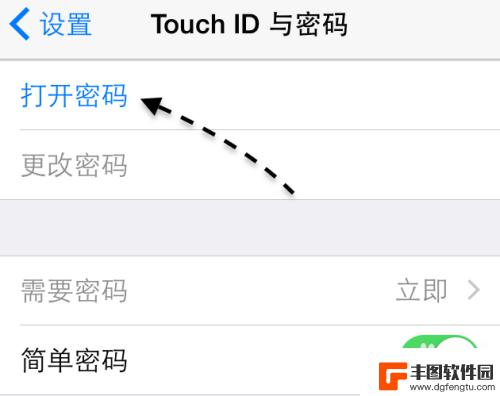
4.在默认情况下,是以四位数字简单密码来作为锁屏密码的。连续输入二同样的密码即可。
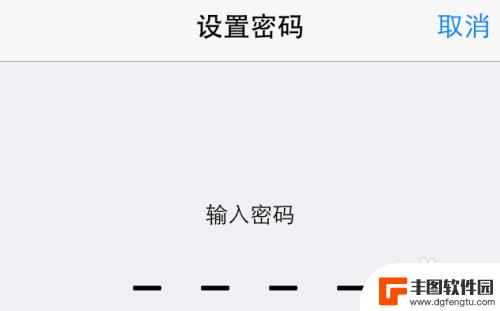
5.当设置好锁屏密码以后,我们关闭屏幕再点亮,解锁时就需要密码才能打开了。
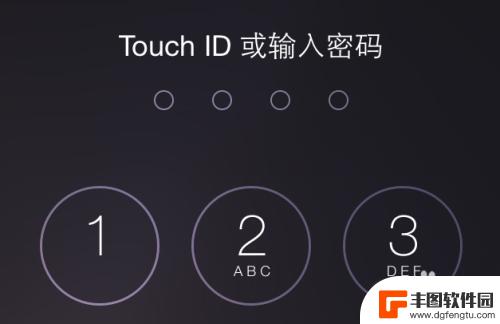
6.当然苹果6手机配置了指纹识别功能,你还可以把自己的指纹数据录入到手机中。从而可以直接用指纹来解锁就行了。如果你想要打开指纹识别功能的话,可以参考其他作者写的经验教程。链接地址为:http://jingyan.baidu.com/article/22a299b52412ce9e19376a3d.html

以上就是如何锁定苹果6手机屏幕的全部内容,若您遇到此问题,不妨根据以上方法来解决,希望对大家有所帮助。
热门游戏
- 相关教程
- 小编精选
-
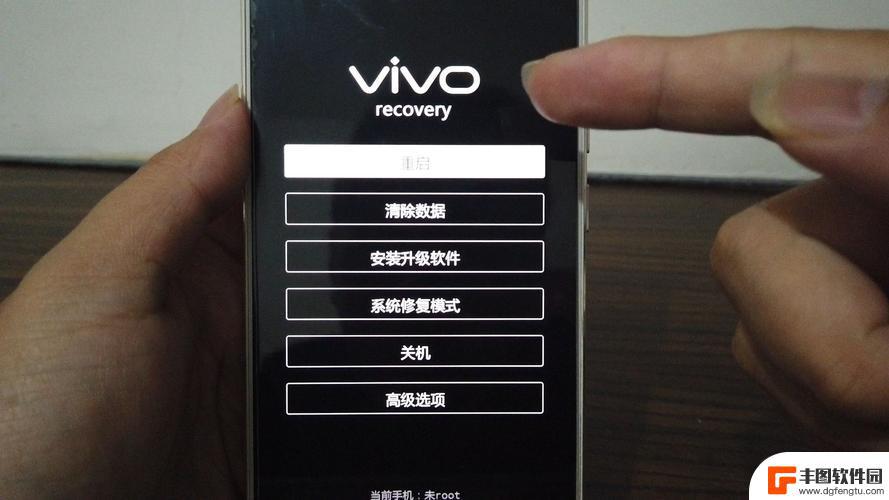
破解手机屏幕锁6位数vivo vivo手机6位密码忘记怎么开锁
破解手机屏幕锁6位数vivo,现在的手机已经成为人们生活中不可或缺的一部分,而手机屏幕锁则是保护个人隐私的重要方式之一,有时候我们可能会遇到忘记手机屏幕锁密码的尴尬局面,特别是...
2023-11-20
-
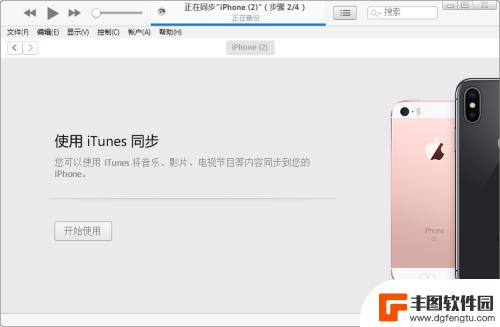
苹果6p手机忘记密码锁屏了怎么办 解开 苹果6 plus忘记开屏密码怎么办
苹果6p手机忘记密码锁屏了怎么办 解开,苹果6P手机忘记密码锁屏了怎么办?这是许多苹果用户在日常使用中经常面临的问题,当我们忘记了苹果6 Plus的开屏密码时,可能会感到困惑和...
2023-11-16
-
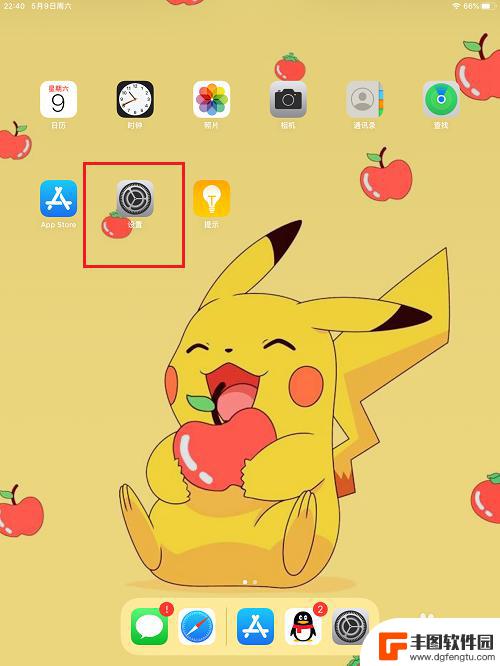
怎么改密码平板 ipad修改锁屏密码步骤
在使用平板iPad的过程中,我们常常需要修改锁屏密码来保护个人信息的安全,修改密码步骤简单易行,只需进入设置界面,找到密码选项,输入原密码后再设置新密码即可。通过这样的方式,我...
2024-04-12
-
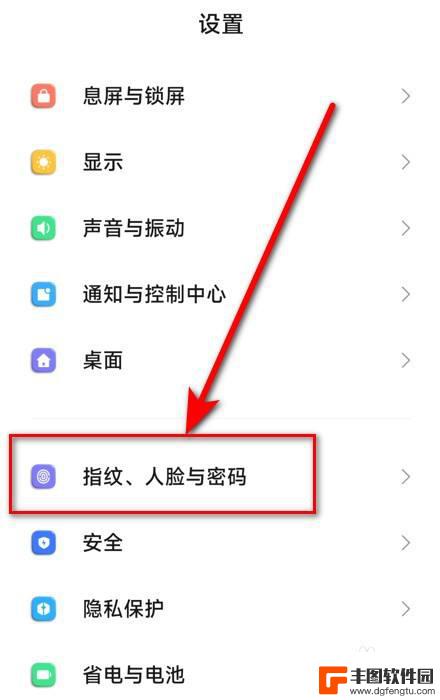
锁屏密码怎么设置oppo手机 oppo手机锁屏密码设置步骤
锁屏密码怎么设置oppo手机,在现代社会,手机已经成为人们生活中不可或缺的一部分,为了保护个人隐私和信息安全,设置一个安全的锁屏密码是至关重要的。而在OPPO手机上,设置锁屏密...
2023-11-22
-
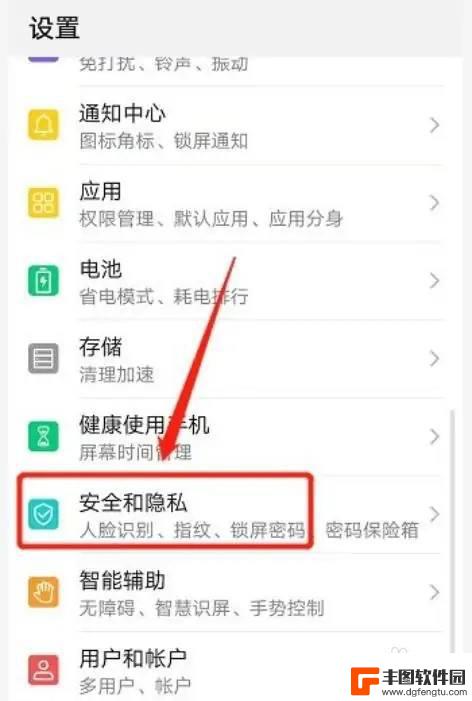
荣耀手机咋样解锁密码 荣耀手机锁屏密码解锁设置步骤
荣耀手机咋样解锁密码,荣耀手机作为一款备受追捧的智能手机品牌,其锁屏密码解锁设置步骤备受用户关注,无论是为了保护个人隐私还是提升手机安全性,设置一个安全可靠的锁屏密码是必不可少...
2023-10-29
-
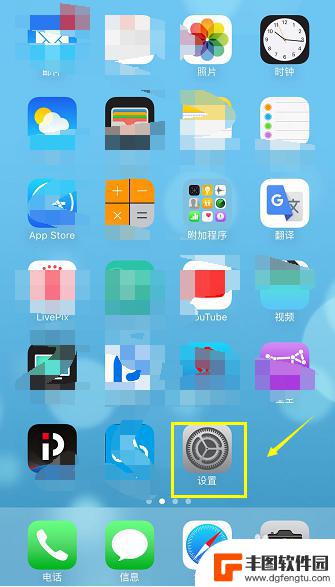
苹果手机怎样更换锁屏密码 iphone怎样更改锁屏密码
苹果手机作为一款颇受欢迎的智能手机,其锁屏密码的更换是用户保护个人信息安全的重要步骤,在使用iPhone时,如果需要更改锁屏密码,可以通过简单的操作来实现。通过设置-通用-密码...
2024-05-11
-

苹果手机电话怎么设置满屏显示 iPhone来电全屏显示怎么设置
苹果手机作为一款备受欢迎的智能手机,其来电全屏显示功能也备受用户青睐,想要设置苹果手机来电的全屏显示,只需进入手机设置中的电话选项,然后点击来电提醒进行相应设置即可。通过这一简...
2024-11-27
-

三星山寨手机怎么刷机 山寨手机刷机工具
在当今科技发展迅速的时代,手机已经成为人们生活中不可或缺的重要工具,市面上除了知名品牌的手机外,还存在着许多山寨手机,其中三星山寨手机尤为常见。对于一些用户来说,他们可能希望对...
2024-11-27













